A’dan Z’ye Windows365 Bölüm-1
Dünya hızla değişiyor, bu değişimden teknoloji fazlası ile payını alıyor. Şirketler ve kamu kurumları tüm işlerini artık internet üzerinden gerçekleştiriyor. Kimsenin tek bir saniye kesintiye tahammülü yok. Şirketler için iletişim ve süreklilik hayati mesela artık, çünkü kesinti demek para kaybı demek, kesinti demek itibar kaybı demek. Kamu kurumlarında her şey “dijital” evet yeni Dünya düzenindeki en önemki kelime “dijital” olabilir.
Yeni Dünya düzeninde her şey “dijital” olduğu/olmaya doğru gitti bir dönemde doğrusal olarak maliyetlerde yükseliyor. Sunucu maliyetleri, depolama maliyetleri, son kullanıcı maliyetleri, güvenlik maliyetleri.. ve daha fazlası. Ama durun endişeye mahal yok çünkü bulut teknolojileri var. Belki bu satırları okuyanlar biraz dudak burkabilir ama Dünya’nın gittiği yer burası, nedeni çok basit. Teknoloji ışık hızında gelişiyor veri büyüyor ve büyüyen verinin yaşam döngüsünü( işlemek,depolamak, güvenliğini sağlamak, yönetmek ) sağlamak zorlaşıyor ve maliyeti artıyor. Bir düşünün bir donanım alıyorsunuz beş sene sonra artık teknolojinin gerisinde kalıyor. Özellikle kritik iş uygulamaların döndüğü banka, gsm, telekom, perakende sektörü,taşımacılık,ulaşım gibi sekötürlerde değiştirmem diyemiyor ve mecburen yeni yatırımlar yapmak zorunda kalıyorsunuz. İşte bu ve bunun gibi daha bir çok nedenlerden ötürü geleceğin BT alt yapısı bulutu işaret ediyor.
BT yöneticileri çok iyi bilir ki BT alt yapısını yönetirken en kritik ve en zorlu operasyonlardan biride son kullanıcı bilgisayarlarını yönetmek, yama yönetimlerini doğru yapmak yer alır. Bunun yanında donanım satın alım maliyetleride cabası olur. İşte bu yazı serisinin konusu Microsoft’un yeni bulut tabanlı hizmeti “Windows365”, Dünya’nın ilk bulut pc’si.
Windows365, Microsoft’un bulutu üzerinde çalışan bulut pc’si diyebiliriz. Microsoft’un iki ana başlığa ayırdı ve bunun altında bir çok farklı donanım, kaynak ve lisanslama seçeneği sunduğu geniş bir yelpaze. Bunların hepsini detaylı inceleyeceğiz.
İsterseniz önce akıllara gelen sorular ile başlayalım
Windows 365 nedir?
Windows 365, dünyanın ilk Bulut PC’sidir. Windows 365; kişiselleştirilmiş Windows masaüstünüzü, uygulamalarınızı, ayarlarınızı ve içeriğinizi buluttan herhangi bir cihaza güvenli bir şekilde aktarır. Bulut PC, müşterilere Windows deneyimlerini Microsoft bulutundan herhangi bir cihaza aktarabilecekleri sanallaştırılmış bir bilgi işlem deneyimi sunar.
Bulut PC sayesinde Windows, cihaz tabanlı bir işletim sisteminden (OS) hibrit kişiselleştirilmiş bilgi işlem sistemine dönüşür. Bulut PC bağlamında hibrit, Windows istemci işletim sistemini ifade eder.
Windows’un hibrit bir yerel ve bulut işletim sistemi haline gelmesi, her büyüklükteki kurumlara yeni olanaklar sağlar. Windows 365 sayesinde Windows, hibrit yerel işletim sistemi ve bulut işletim sistemi haline gelir. Kurumlar, kullanıcılara veya rollere uygun yerel ortama yüklenmiş işletim sistemine sahip bir bilgisayar ile Bulut PC arasında seçim yapabilir. Bazı durumlarda bir kullanıcı her ikisine de sahip olabilir ve yaptığı işe göre en uygun olan aracı seçebilir.
Windows 365 kimler içindir?
Windows 365 esnek iş gücü, dağıtılmış çalışanlar veya her cihazdan erişilebilecek çok yönlü bilgi işlem ve depolama gereksinimlerine sahip özel iş yükleri için güvenli ve çevik hibrit iş çözümlerine ihtiyaç duyan her büyüklükteki kurumlar tarafından kullanılabilir.
Windows 365’in hangi sürümleri mevcuttur? Kurumum için doğru sürümü nasıl belirleyebilirim?
Windows 365’in iki sürümü vardır: Windows 365 Business ve Windows 365 Enterprise.
Windows 365 Enterprise, bulut bilgisayarlarını Microsoft Endpoint Manager ile yönetmek ve Azure Active Directory ile Uç Nokta için Microsoft Defender gibi diğer Microsoft hizmetleriyle kurulan bütünleştirmelerden yararlanmak isteyen kurumlara yöneliktir. Windows 365 Enterprise için lisans sınırı yoktur. Windows 365 Enterprise’ı kullanmak için her kullanıcının Windows 10 Enterprise veya Windows 11 Enterprise (kullanıma sunulduğunda), Microsoft Endpoint Manager ve Azure Active Directory P1 lisansına sahip olması gerekir. Microsoft Endpoint Manager ve Azure Active Directory P1 lisansları Microsoft 365 F3, Microsoft 365 E3, Microsoft 365 E5, Microsoft 365 A3, Microsoft 365 A5, Microsoft 365 İş Ekstra ve Microsoft 365 Eğitim Öğrenci Kullanım Avantajı abonelikleriyle birlikte sunulur veya ayrı olarak satın alınabilir.
Windows 365 Business, bulut bilgisayarı satın almak, dağıtmak ve yönetmek için kolay bir yönteme ihtiyaç duyan küçük ölçekli (en fazla 300 kullanıcı) işletmelere yöneliktir. Daha fazla bilgi edinin ve seçenekleri karşılaştırın.
Fiyatlandırma, lisanslama ve destek
Windows 365 nasıl lisanslanır?
Windows 365, performans gereksinimlerine göre birden çok Bulut PC yapılandırmasıyla eksiksiz bir bulut tabanlı teklif içeren iki sürüm sunar. Müşteriler Bulut PC’lerine erişmek ve bunları kullanmak için sabit aylık ücret karşılığında Windows 365’i ayrı bir kullanıcı lisansı olarak satın alabilir. Ağ kullanımına bağlı olarak ek ücret uygulanabilir. Daha fazla bilgi edinin.
Bir Windows 365 Bulut PC’yi birden çok kullanıcı paylaşabilir mi?
Windows 365, lisans başına bir kullanıcıya izin verir ve tek bir Bulut PC birden çok kullanıcıyı desteklemez.
Aboneliğimi iptal edebilir miyim?
Microsoft 365 yönetim merkezine giderek Windows 365 aboneliğinizi istediğiniz zaman iptal edebilir, kullanmadığınız dönem için kısmi para iadesi alabilirsiniz.
Bir abonelik iptal edildiğinde ilişkili tüm veriler silinir. Microsoft 365’te veri saklama, silme ve yok etme hakkında daha fazla bilgi edinin.
Aboneliğimi iptal ettiğimde verilerime ne olur?
Windows 365 aboneliğinizi iptal ettiğinizde Microsoft, verilerinizi geçici olarak saklar. Microsoft 365’te veri saklama, silme ve yok etme hakkında daha fazla bilgi edinin.
Planımı başka bir Windows 365 planına yükseltebilir veya düşürebilir miyim?
Windows 365 Enterprise müşterileri, yoğun CPU kullanan uygulamaları çalıştırmak için daha güçlü bir Bulut PC’ye ihtiyaç duyan kullanıcılar veya dosya depolama için daha fazla disk alanına ihtiyaç duyanlar gibi kullanıcıların ihtiyaçlarını karşılamak üzere RAM, CPU ve depolama boyutunu yükseltmek için Yeniden Boyutlandırma özelliğini kullanabilir. Alt sürüme geçme seçenekleri şu anda mevcut değildir. Yeniden boyutlandırma hakkında daha fazla bilgi edinin.
Windows 365 Business’ı Windows 365 Enterprise’a dönüştürebilir miyim?
Windows 365 Enterprise sürümünü satın almak istiyorsanız Windows 365.com adresini ziyaret edebilir veya Microsoft hesap yöneticinizle iletişime geçebilirsiniz. Mevcut Windows 365 Business lisanslarınızı Windows 365 Enterprise’a dönüştüremezsiniz.
Windows Hibrit Avantajı nedir?
Windows Hibrit Avantajı, Windows 365 Business’ın maliyetini düşürmeye yardımcı olan bir lisans avantajıdır. Windows Hibrit Avantajı ile bir cihazda Windows 10 Pro kullanıyorsanız, Windows 365 Business aboneliğinizde yüzde 16’ya varan1 indirim alırsınız.
Windows Hibrit Avantajı için kimler uygundur?
Windows Hibrit Avantajı, geçerli Windows 10 Pro lisanslarına sahip cihazları olan müşteriler tarafından kullanılabilir. Windows Hibrit Avantajı lisansıyla bir Windows 365 Business lisansı atanan her kullanıcı, Windows 10 Pro lisanslı bir cihazın birincil kullanıcısı olmalı ve bu cihaz onların birincil iş cihazı olmalıdır. İndirimli fiyatlardan yararlanmaya devam etmek için Windows 365 hizmetine eriştiğiniz herhangi bir abonelik döneminde aynı süre içinde en az bir kez Windows 10 Pro lisanslı cihazınızdan hizmete erişmeniz gerekir.
Hangi Windows sürümünü kullandığınızı öğrenin.
Windows 365 için ağ ücreti alınacak mı?
Windows 365 belge ve içerik oluşturma, paylaşma, toplantılar ve işbirliği dahil olmak üzere çok çeşitli bireysel üretkenlik senaryolarını desteklemeyi amaçlamaktadır. Amaçlanan kullanım, web sitesi barındırma ve içerik akışı gibi sunucu benzeri kullanımları içermez.
Windows 365 Enterprise
Tüm ağ trafiği, şirket içi ağ bağlantısını ayarlamak için kullandığınız Azure sanal ağı üzerinden aktarılır. Azure bant genişliği fiyatlandırması, ağ kullanımı için geçerli olacaktır.
Windows 365 Business
Giden veri hacmi için belirli sınırlar uygulanır.
- 1 vCPU/2 GB/64 GB: Kullanıcı başına aylık 12 GB giden veri içerir.
- 2 vCPU/4 GB/64 GB, 2 vCPU/4 GB/128 GB, 2 vCPU/4 GB/256 GB, 2 vCPU/8 GB/128 GB, 2 vCPU/8 GB/256 GB: Kullanıcı başına aylık 20 GB giden veri içerir.
- 4 vCPU/16 GB/128 GB, 4 vCPU/16 GB/256 GB, 4 vCPU/16 GB/512 GB: Kullanıcı başına aylık 40 GB giden veri içerir.
- 8 vCPU/32 GB/128 GB, 8 vCPU/32 GB/256 GB, 8 vCPU/32 GB/512 GB: Kullanıcı başına aylık 70 GB giden veri içerir.
Tipik giden veri etkinlikleri arasında Bulut PC’den harici bir konuma dosya kaydetme ve Microsoft bulut hizmetlerinin dışına veri aktarımı sayılabilir. Windows 365 Business ile dahil edilen giden veri düzeylerinin bu tipik kullanıcı etkinliklerini kapsaması amaçlanmıştır. Bu seviyelerin ötesinde Microsoft, tüm Windows 365 kullanıcıları ve müşterileri için hizmet kalitesini koruma amacıyla bant genişliğini ve giden veri hacmini duruma göre kısıtlayabilir.
Sorun yaşarsam nasıl destek alabilirim?
Windows 365 aboneliğinizi satın alma yönteminize bağlı olarak farklı destek seçenekleri sunulur. Self servis satın alma işlemleri için Microsoft 365 Yönetim Merkezi aracılığıyla destek isteğinde bulunabilirsiniz. Windows 365 aboneliğinizi toplu lisanslama yoluyla satın aldıysanız yardım için Microsoft hesap yöneticinize başvurun. Bir Microsoft Bulut Çözümü Sağlayıcısı (CSP) aracılığıyla satın aldıysanız, CSP iş ortağınız Microsoft İş Ortağı Merkezi‘nde kayıt, üyelik, faturalandırma, abonelik ve kullanıcı yönetimi gibi teknik olmayan sorunlar için destek isteği gönderebilir.
Windows 365’i nereden satın alabilirim?
Windows 365’i Windows365.com adresi, Microsoft satış temsilciniz veya Microsoft iş ortağı programlarındaki çözüm sağlayıcılar aracılığıyla satın alabilirsiniz.
Windows 365, Bulut Çözümü Sağlayıcısı (CSP) programında yeni ticaret faaliyetlerine eklenecek mi?
Şu anda kesin bir bilgi mevcut değildir. Microsoft ticaret deneyimi değişmeye devam ettikçe iş ortakları gelecekteki özelliklerin Windows 365’e gelmesini bekleyebilirler. Ayrıntılar netleştikçe paylaşılacaktır.
Windows 365 hangi cihazlarda çalışır?
İnternet bağlantısı olan çoğu modern cihaz Windows 365 ile yeterli bir deneyim sağlayabilir. En iyi deneyim için geleneksel klavye ve fare desteği sunan cihazlar önerilir. Belirli özellikler için belirli donanımlar gerekir. Windows 10 bilgisayar özelliklerini ve sistem gereksinimlerini nasıl bulacağınız hakkında daha fazla bilgi edinin.
Windows 365 yalnızca HTML5 tarayıcısı ve video akışı yapabilen DSL bağlantısına veya kablosuz internet bağlantısına sahip bir cihaz gerektirir. İhtiyacınız olan bant genişliği miktarı iş yüküne göre değişecektir. Ağ yönergeleri hakkında daha fazla bilgi edinin.
Windows 365’i nasıl satın alabilirim? Satın alma gereksinimleri nelerdir? Lisanslama gereksinimleri nelerdir?
Windows 365 Enterprise
Müşteriler satın alma işlemini Windows365.com adresinden veya hesap temsilcileri aracılığıyla tamamladıktan sonra Bulut PC’lerini tam bütünleşik Microsoft Endpoint Manager hizmetini kullanarak sağlayabilir ve yönetebilir. Mevcut Microsoft 365 müşterileri, satın alma işlemlerini Microsoft 365 yönetim merkezinden tamamlamalıdır. Satın alma işlemini tamamlamak için genel yöneticinize veya fatura yöneticinize başvurun.
Mevcut Microsoft 365 müşterilerinin satın alma işlemlerini Microsoft 365 yönetim merkezinden tamamlamaları gerekecektir. Satın alma işlemini tamamlamak için genel yöneticinize veya fatura yöneticinize başvurun.
Windows 365 Enterprise’ı kullanmak için her kullanıcının Windows 10 Enterprise veya Windows 11 Enterprise, Microsoft Endpoint Manager ve Azure Active Directory P1 lisansına sahip olması gerekir. Bu lisanslar bağımsız olarak satın alınabileceği gibi Microsoft 365 F3, Microsoft 365 E3, Microsoft 365 E5, Microsoft 365 A3, Microsoft 365 A5, Microsoft 365 İş Ekstra ve Microsoft 365 Eğitim Öğrenci Kullanım Avantajı aboneliklerine de dahildir.
Elinizde uygun bir lisans yoksa ve Windows 365 Enterprise’ı kullanmak istiyorsanız Windows 10 Enterprise sayfasına veya Microsoft 365 sayfasına giderek daha fazla bilgi edinebilir ve sizin için uygun planı satın alabilirsiniz.
Windows 365 Business
Müşteriler satın alma işlemini doğrudan Windows365.com adresinden tamamladıktan sonra bir etki alanına ihtiyaç duymadan hesaplarını ayarlayabilir ve Bulut PC’lerini web üzerindeki Windows 365 giriş sayfasından sağlayıp yönetebilir.
Başka hiçbir Microsoft lisansına ihtiyacınız yoktur. Başlamak için bir kredi kartı numarası girmeniz yeterlidir.
Bu kadar temel bilgiden sonra başlamaya hazırız.
İlk olarak “https://www.microsoft.com/en-us/windows-365” adresine gidiyorum.
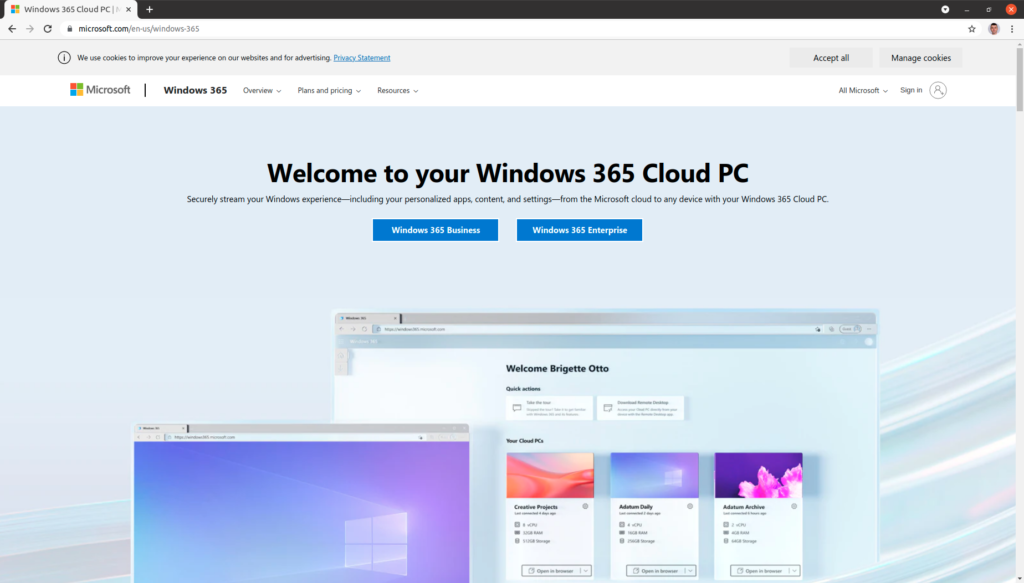
Burada önemli bir kaç nokta var, iki ana plan var Business ve Enterprise
Business Paket;
- Monthly subscription, automatically renews – Aylık üyelik
- Monthly subscription with Windows Hybrid Benefit – Aylık üyelik şartları ile kişisel bilgisayarınızda lisanslı bir windows kullanıyorsanız, lisanslı bilgisayarından ayda bir kere bulut bilgisayarınıza login olmak şartı ile fiyat avantajlarından faydalanabiliyorsunuz.
Enterprise Paket;
- Monthly subscription, automatically renews – Windows 365 Enterprise’ı kullanmak için her kullanıcının Windows 10 Enterprise veya Windows 11 Enterprise, Microsoft Endpoint Manager ve Azure Active Directory P1 lisansına sahip olması gerekir. Bu lisanslar bağımsız olarak satın alınabileceği gibi Microsoft 365 F3, Microsoft 365 E3, Microsoft 365 E5, Microsoft 365 A3, Microsoft 365 A5, Microsoft 365 İş Ekstra ve Microsoft 365 Eğitim Öğrenci Kullanım Avantajı aboneliklerine de dahildir.
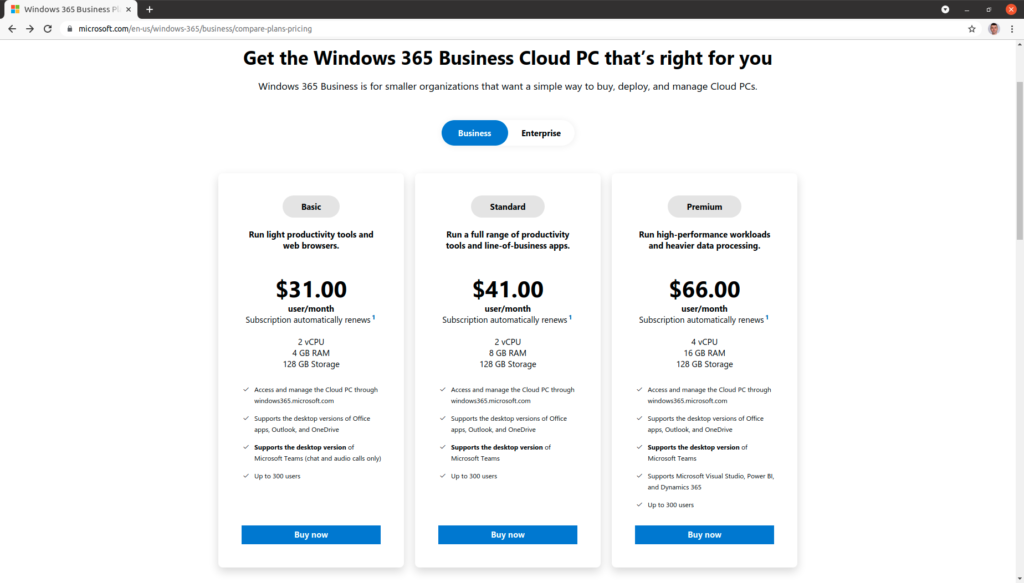
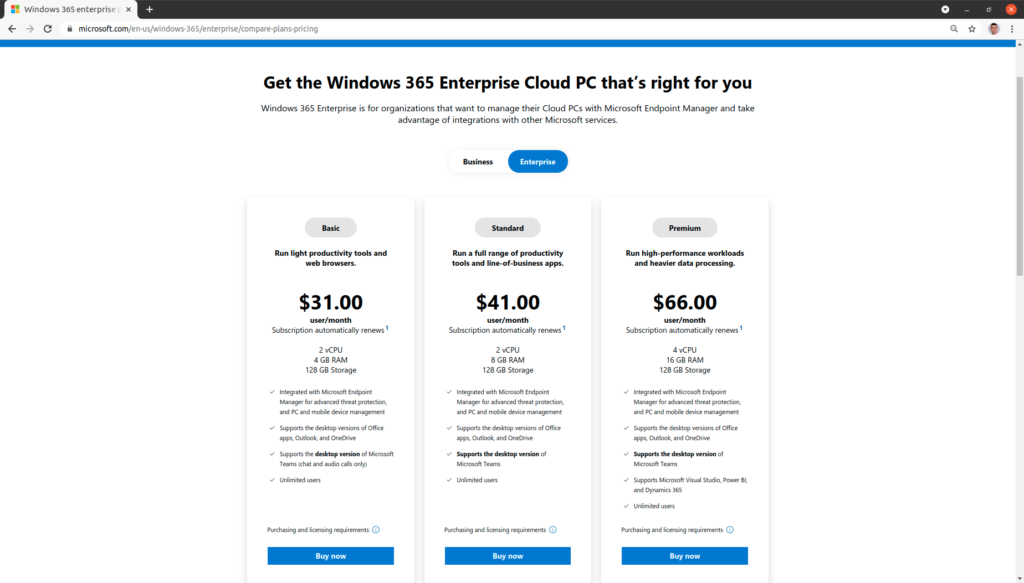
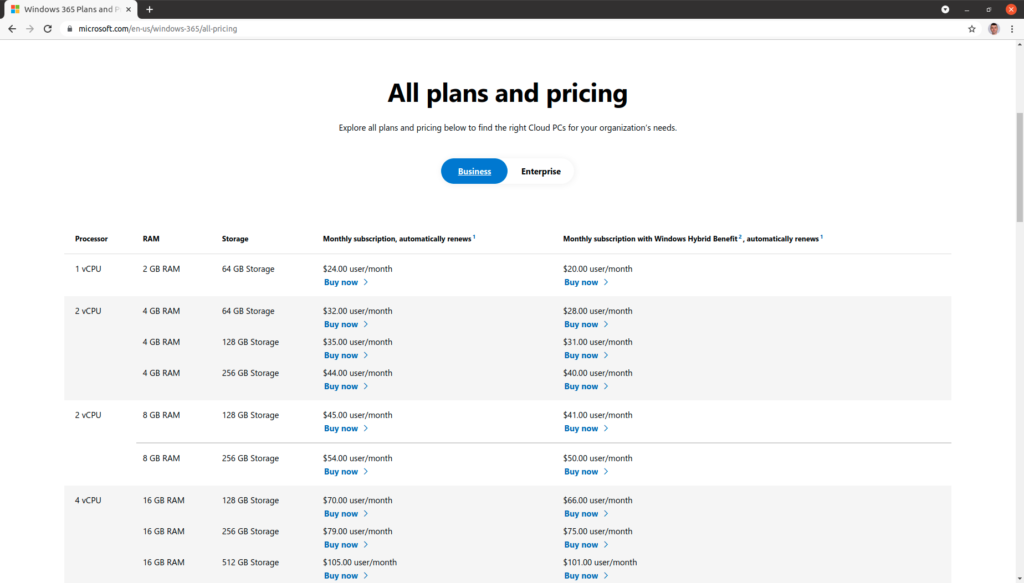
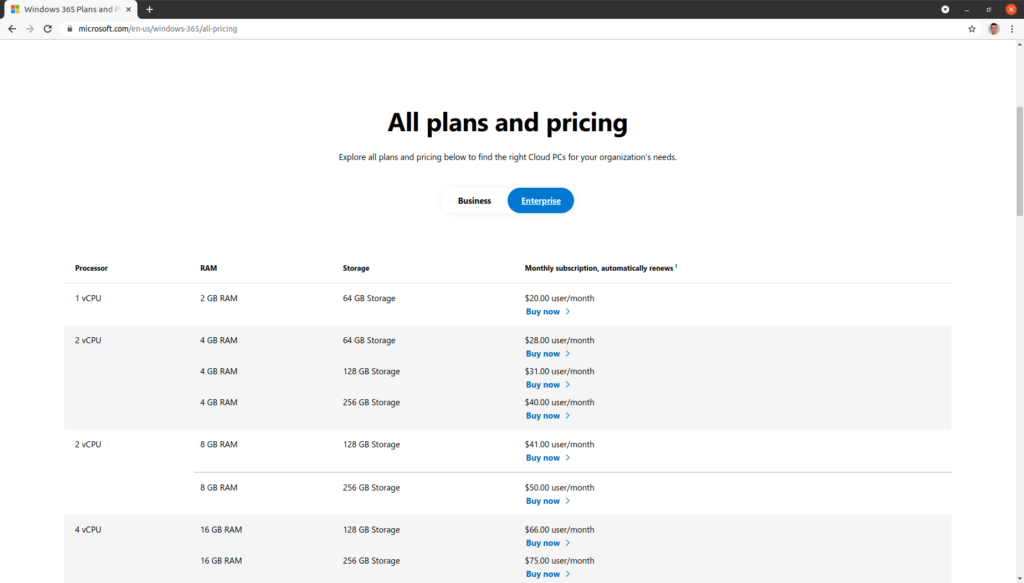
Ben, aşağıdaki paket ile devam ediyorum. Lisanslı bir windows makinem yok o yüzden bana uygun paketi seçiyorum
| 1 vCPU | 2 GB RAM | 64 GB Storage | $24.00 user/month |
Gelen ekranda, eposta adresimi giriyorum.
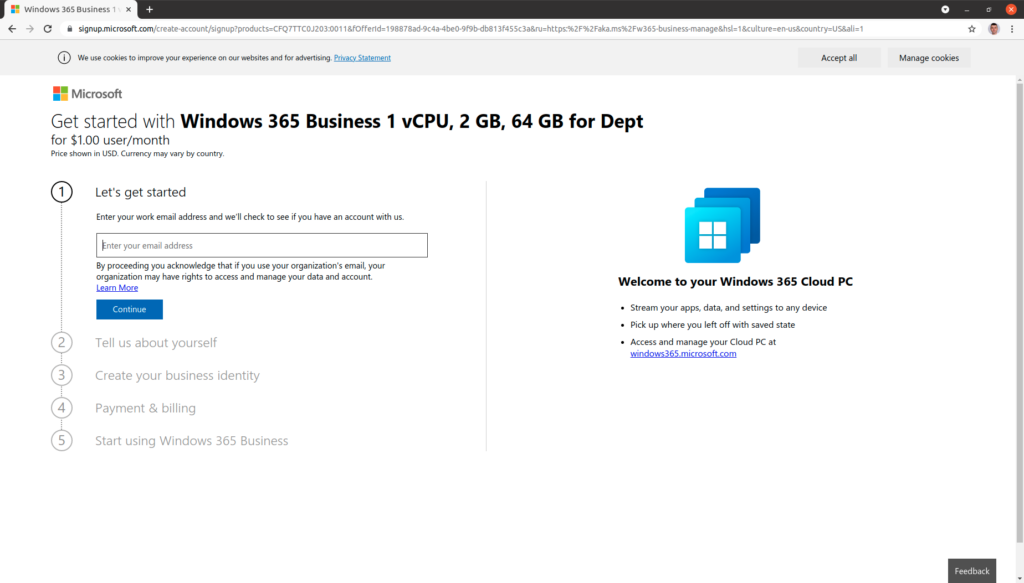
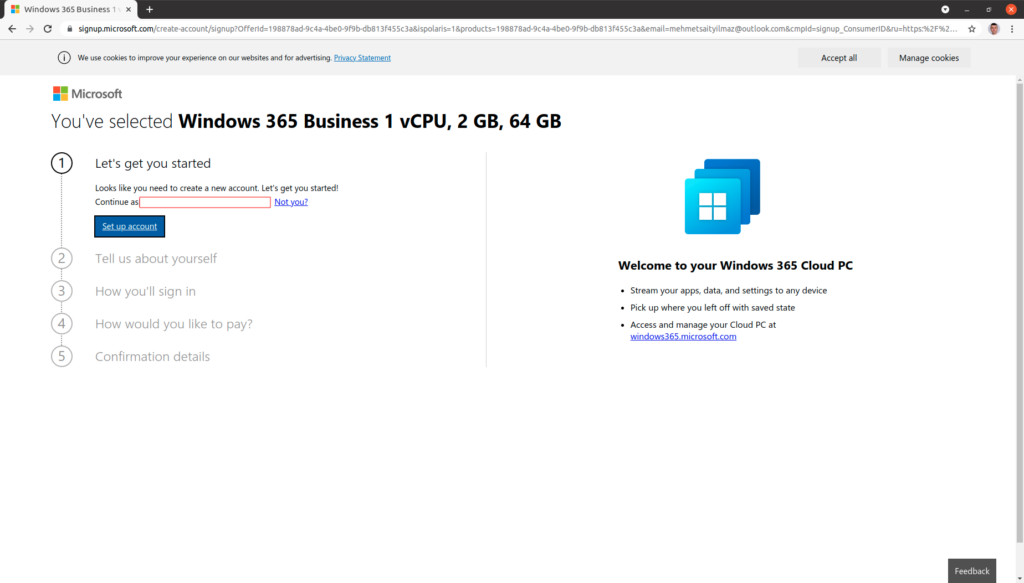
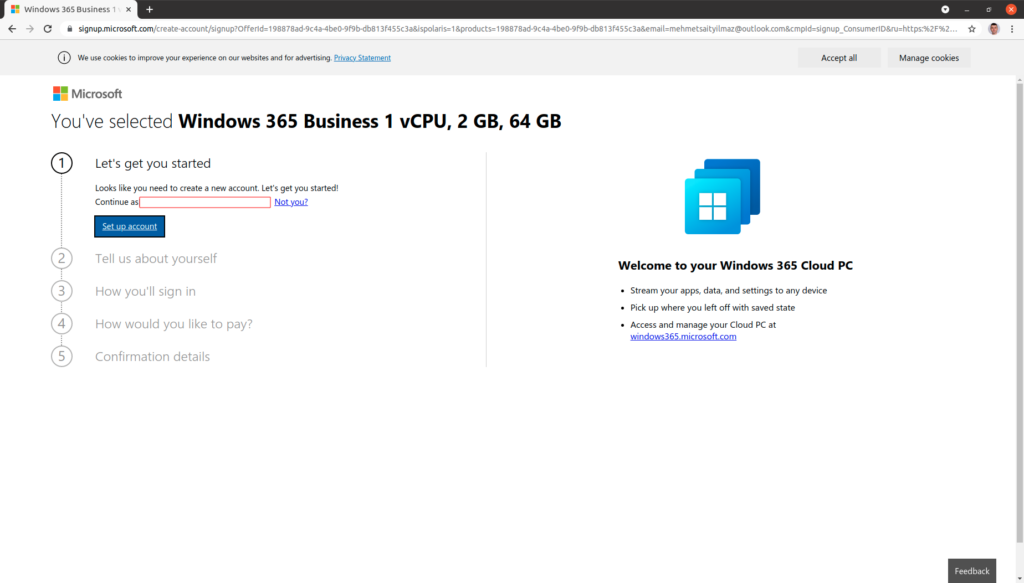
Bilgilerimi giriyorum.
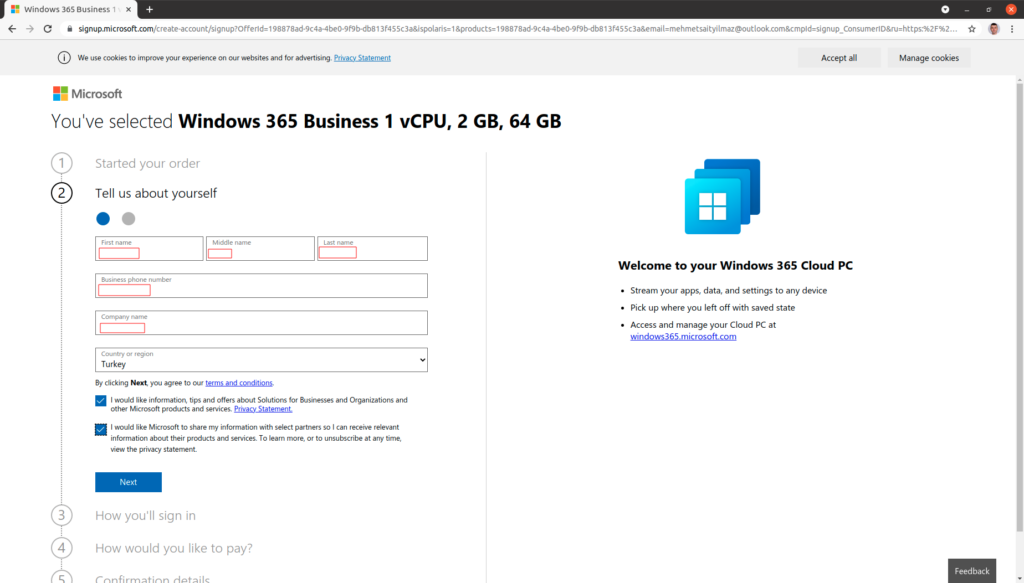
Onaylamak için telefon numaramı giriyorum ve gelen kod ile onaylıyorum.
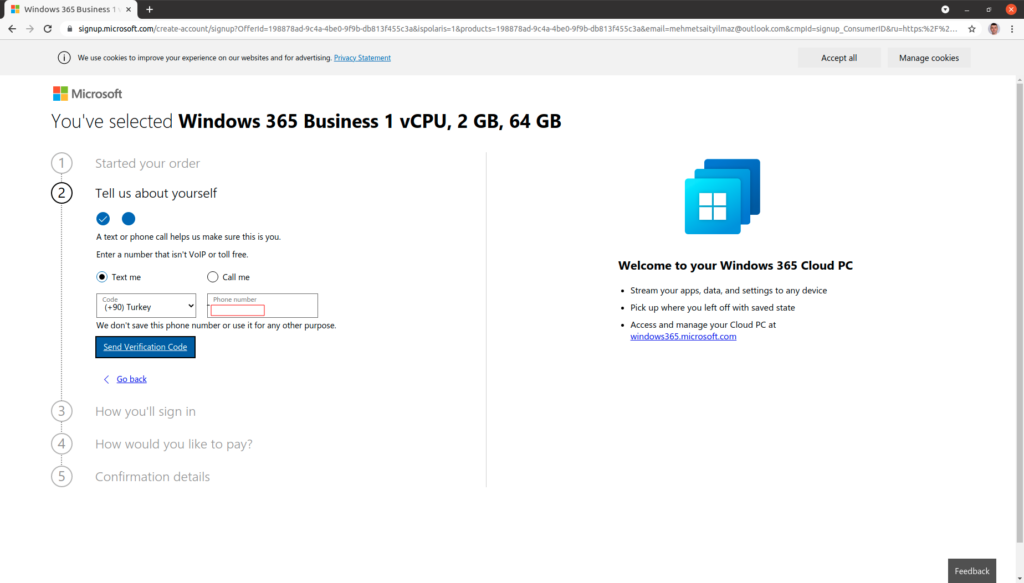
onmicrosoft.com uzantılı bir domain için ön ek istiyor giriyorum.
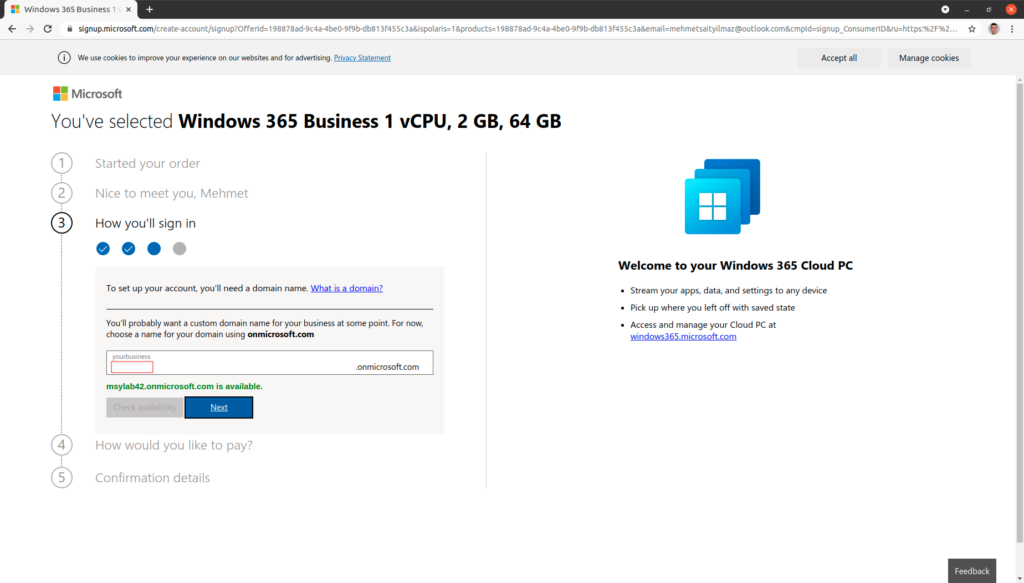
Yeni account oluşturuyorum.
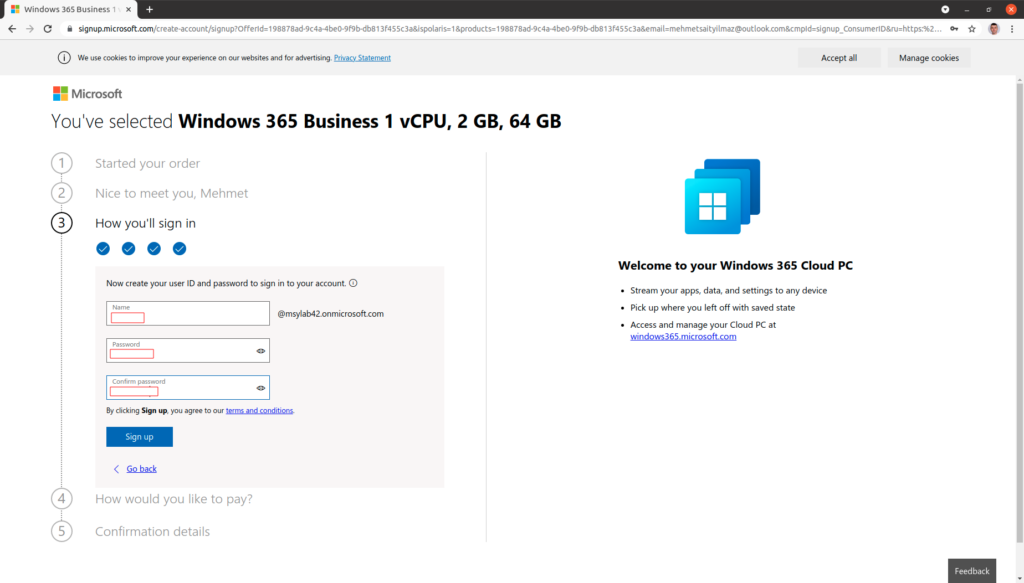
Ödeme bilgileri için kredi kartı bilgilerini giriyorum.
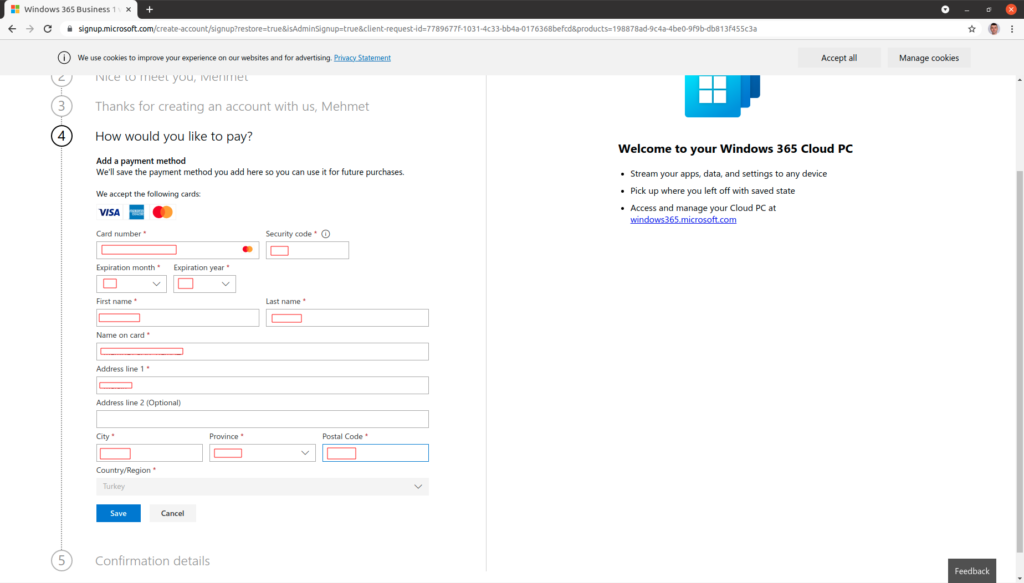
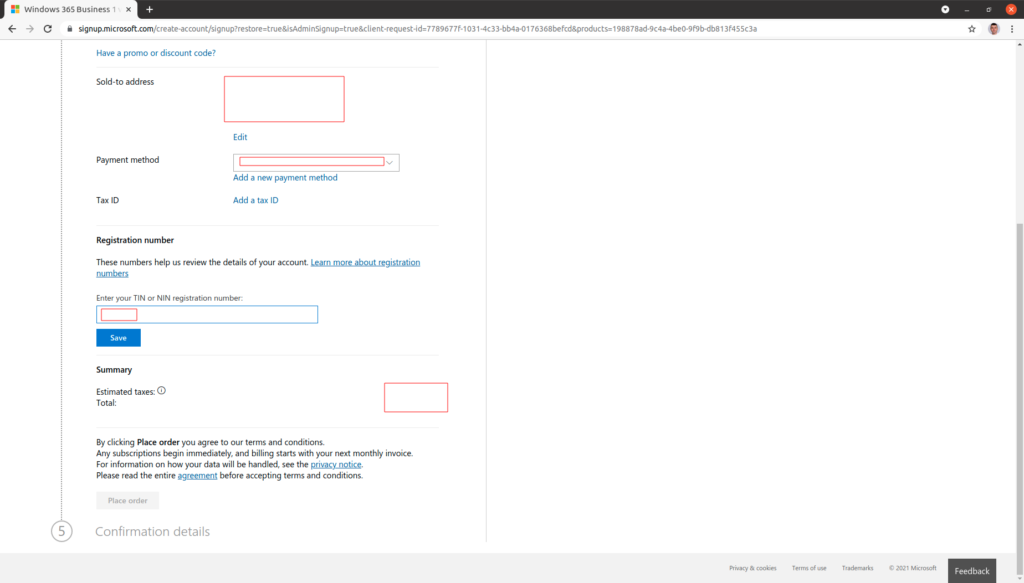
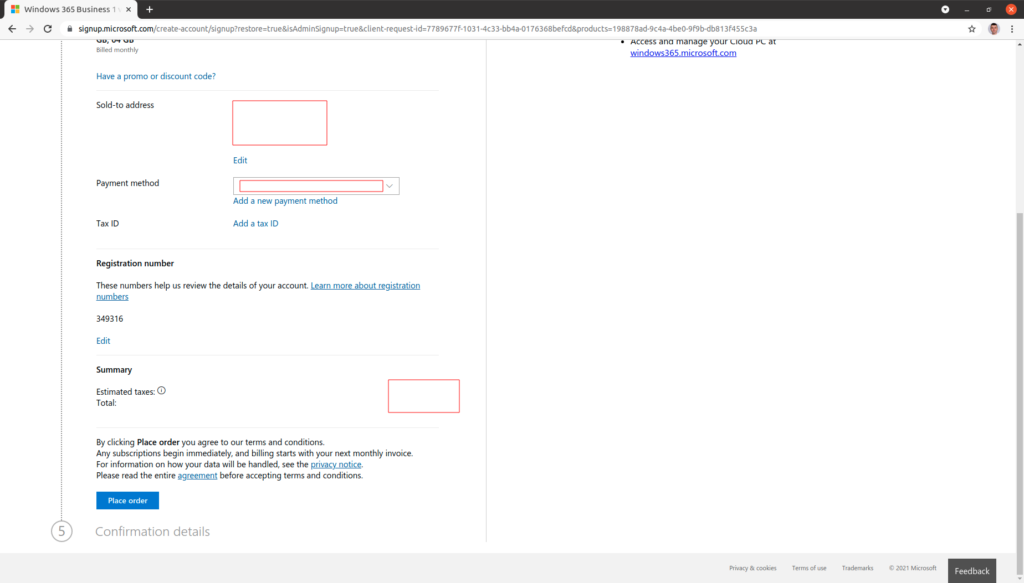
Tüm işlemleri tamamladıktan sonra hesabım oluşturuluyor.
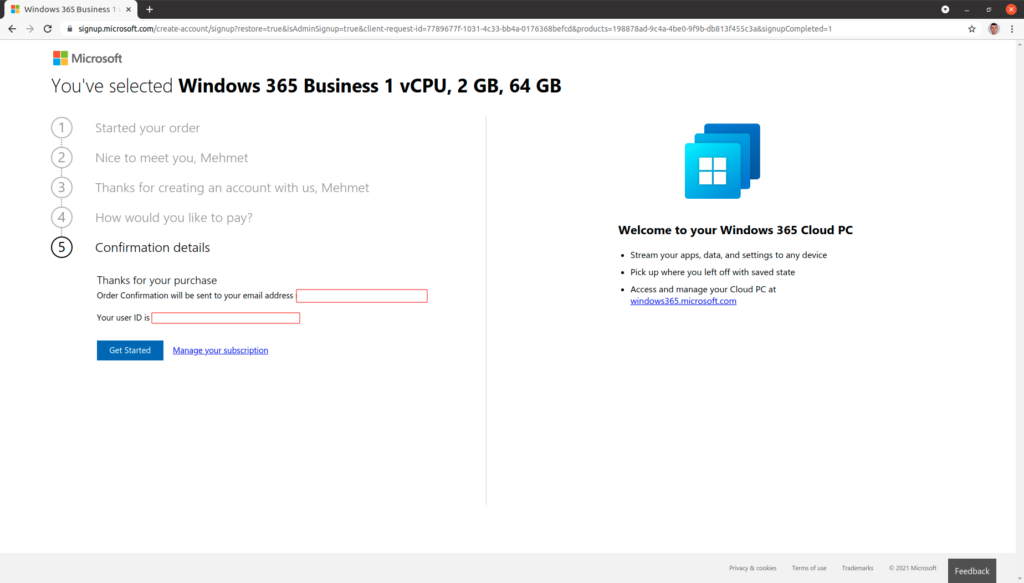
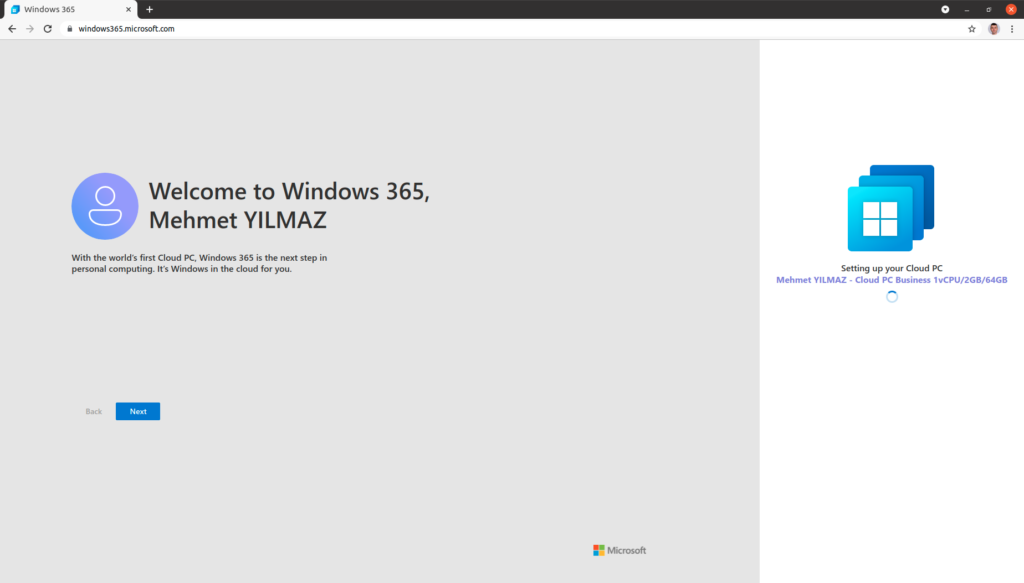

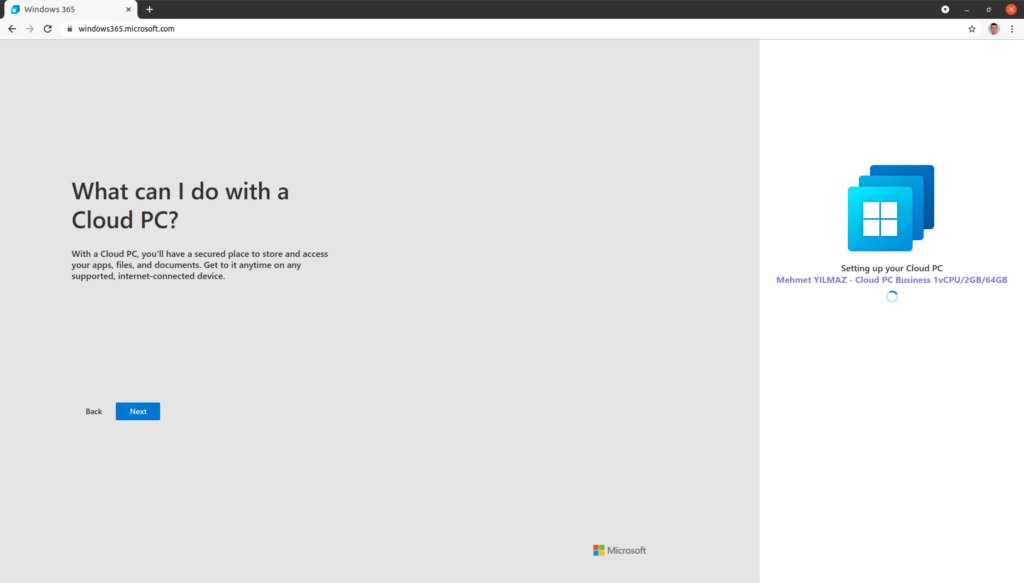
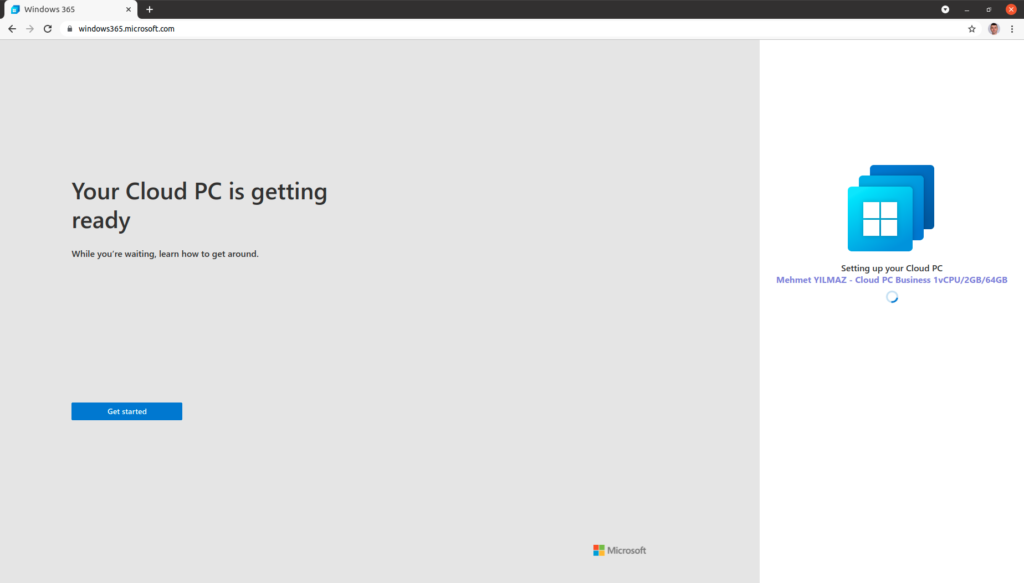
Panelime giriş yaptıktan sonra bulut pc’im hazırlanıyor.
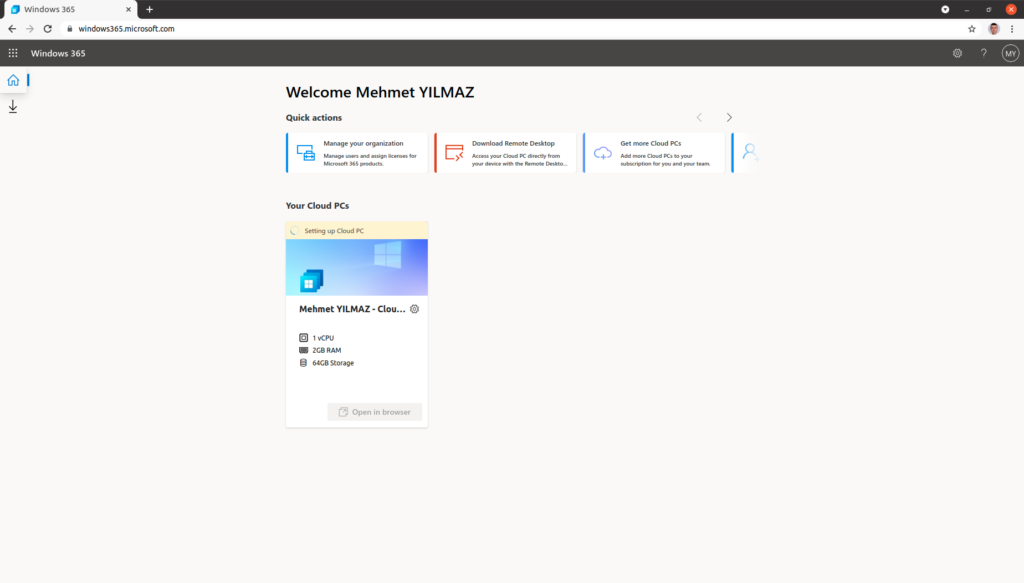
Evet artık hazır. Birdan fazla erişim yöntemi var birden fazla cihaz ve platform desteği bulunmakta. Ben “Open in browser” tıklayarak web browser üzerinden erişiyorum.
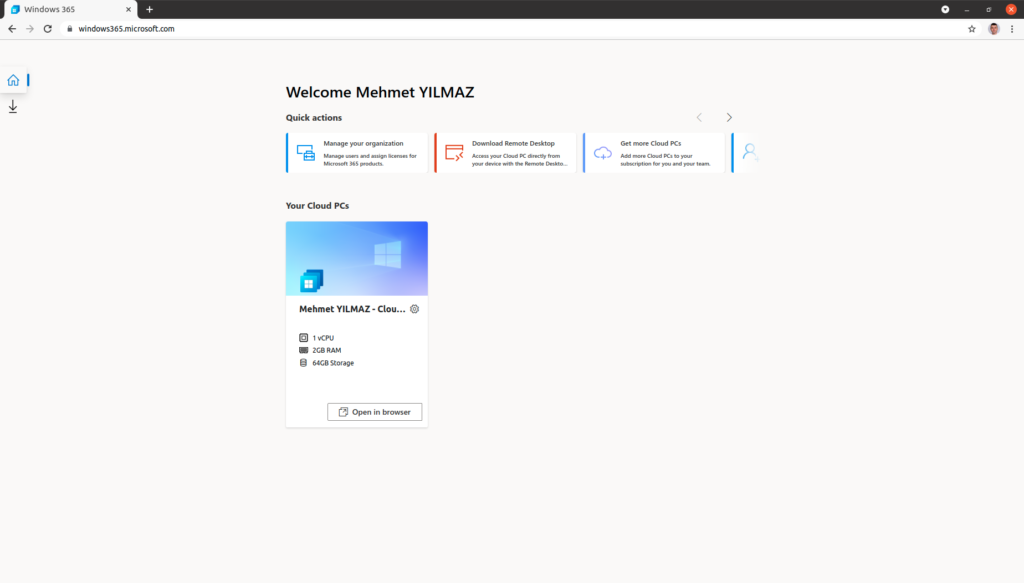
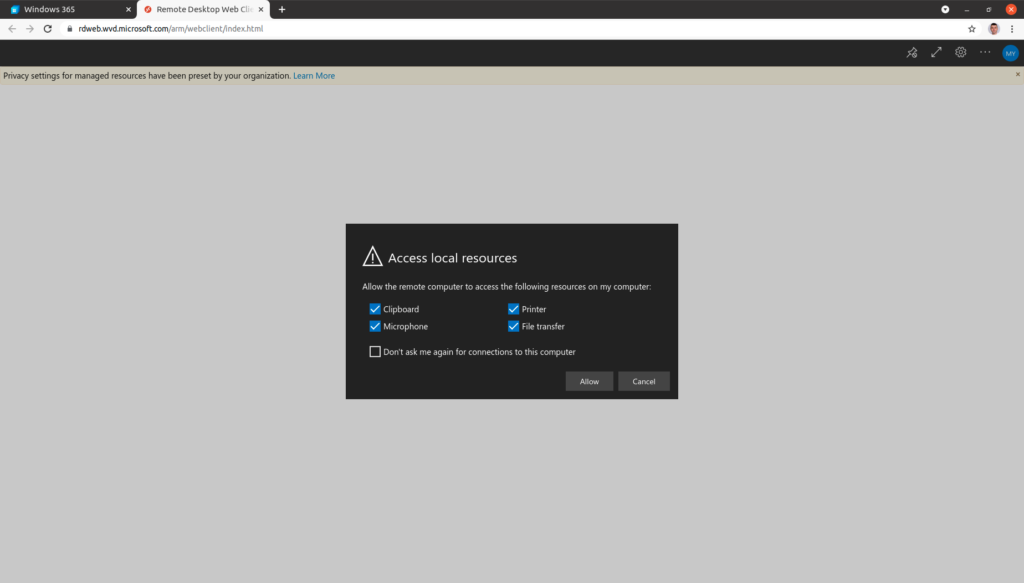
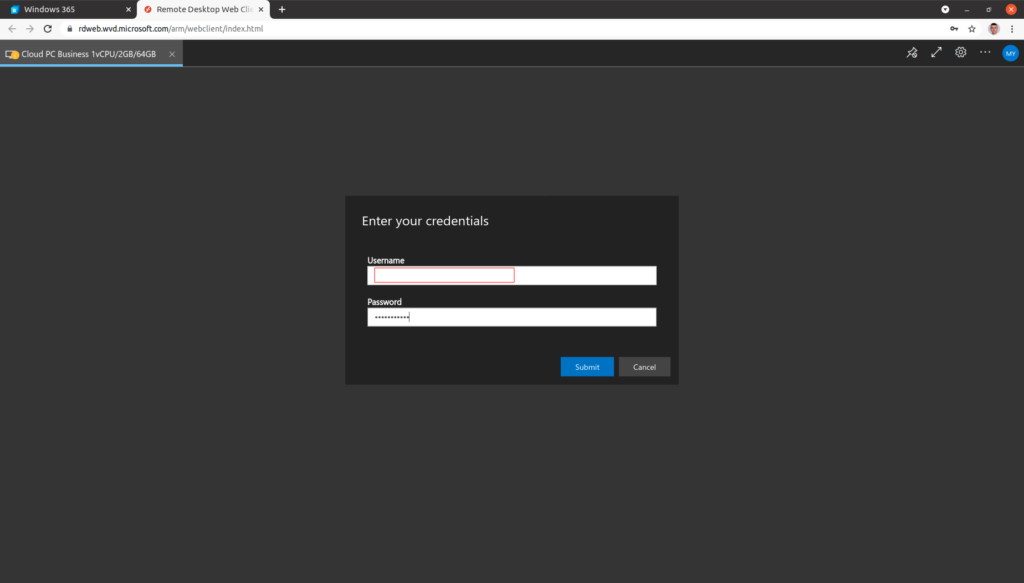
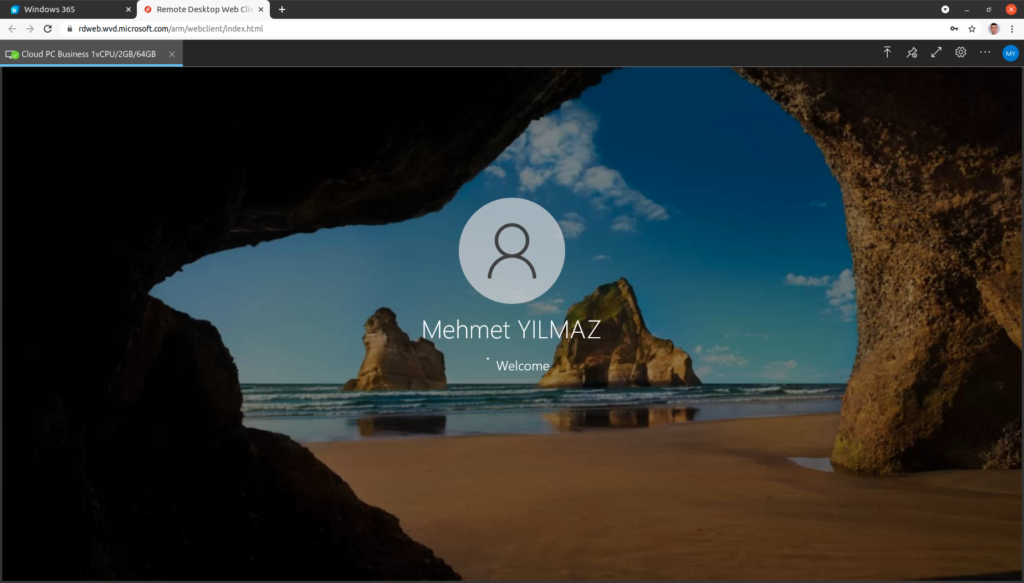
İşletim sistemine login oldum. İşletim sistemi versiyonu aşağıdaki gibi;
İşletim sistemi: Windows 10 Enterprise
Versiyon: 21H1
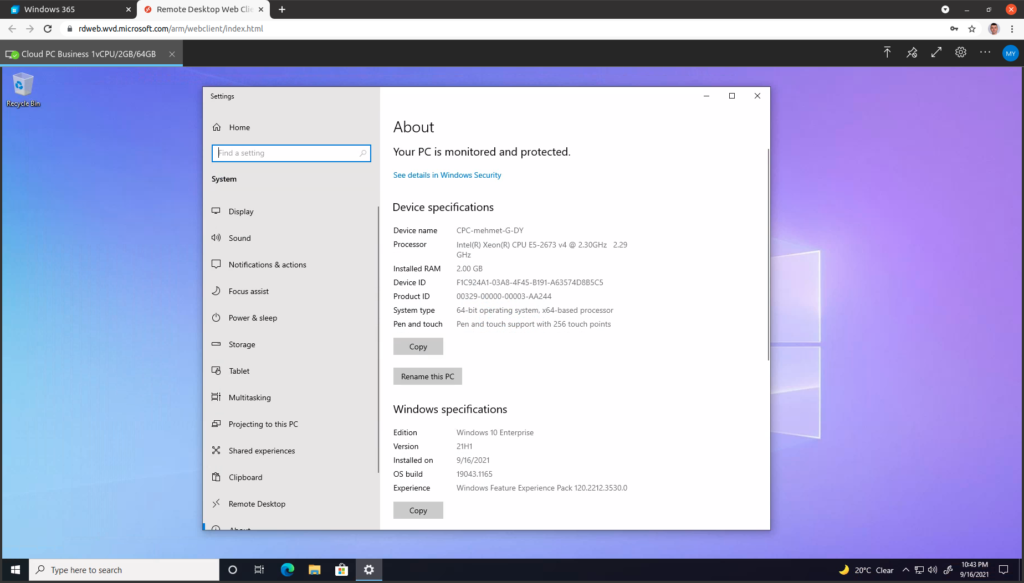
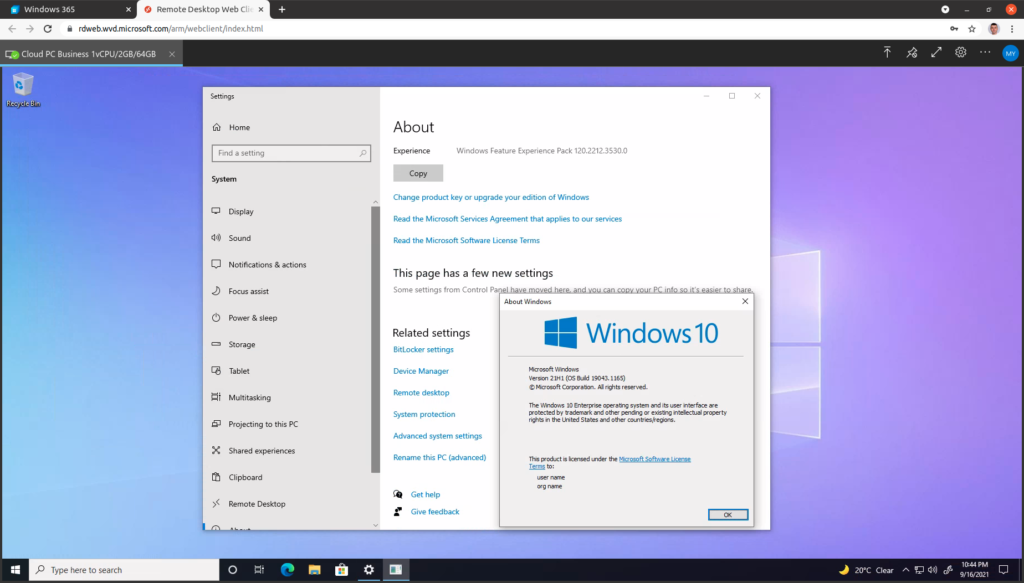
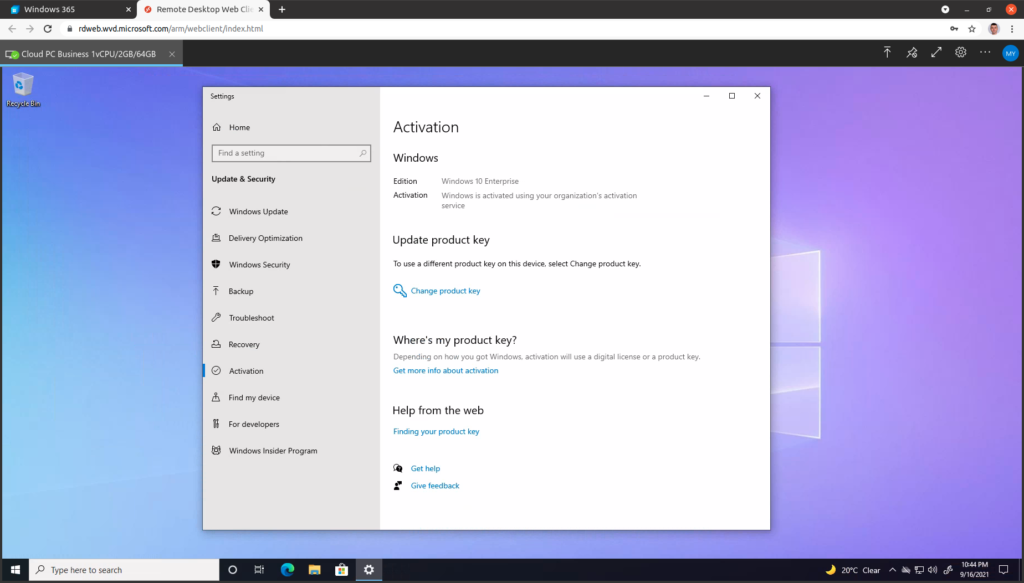
Evet Microsoft Edge açarak cozumpark.com’a eriştim.
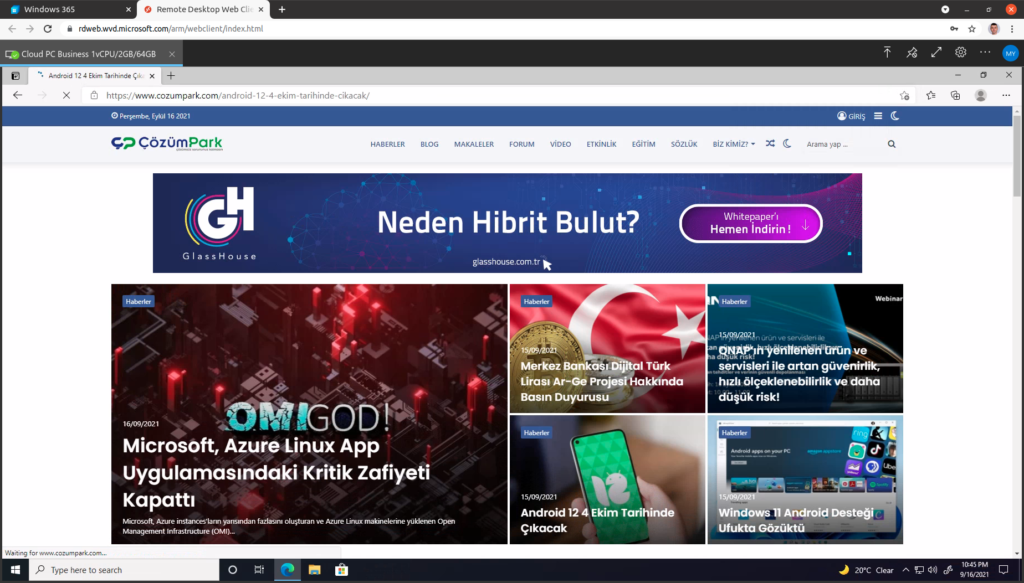
Evet daha yeni başlıyoruz. İlk makalede temel bilgiler paylaştık ve bulut pc’imize erişim için kayıt adımlarını gördük. Ancak diğer bölümlerinde tüm özelliklerini, performans testlerini ve daha fazlasını sizler ile paylaşacağız. Keyifli okumalar, saygılar.
Makalemin ikinci bölümüne ulaşmak için










Eline sağlık.
Rica ederim hocam, teşekkürler saygılar.
Elinize sağlık.
Çok teşekkürler.
Mehmet bey ellerinize saglik. Cok guzel bir makale olmus. Lutfen devamini bekliyoruz durmak yok lutfen …. Saygilar azerbaycandan selamlar…
Bu güzel yorumlarınız için çok teşekkür ederim. Saygılar inşallah devamı gelecek.